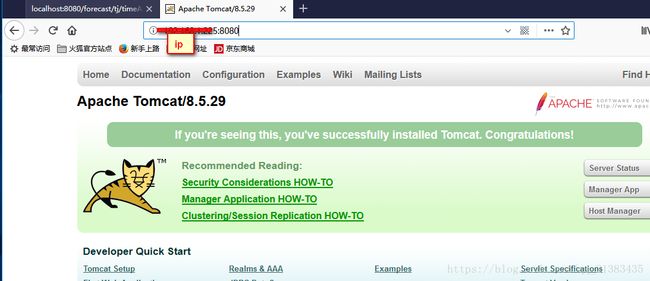linux下tomcat8安装
1.下载并且上传到linux的/opt/software 目录下
https://tomcat.apache.org/download-80.cgi
apache-tomcat-8.5.29.tar.gz
2. 解压安装
[root@hzjs225 ~]# tar -zxvf /opt/software/apache-tomcat-8.5.29.tar.gz -C /opt/moudles/3. 启动
[root@hzjs225 apache-tomcat-8.5.29]# pwd
/opt/moudles/apache-tomcat-8.5.29
[root@hzjs225 apache-tomcat-8.5.29]# bin/startup.sh
Using CATALINA_BASE: /opt/moudles/apache-tomcat-8.5.29
Using CATALINA_HOME: /opt/moudles/apache-tomcat-8.5.29
Using CATALINA_TMPDIR: /opt/moudles/apache-tomcat-8.5.29/temp
Using JRE_HOME: /usr/local/jdk1.8.0_60/jre
Using CLASSPATH: /opt/moudles/apache-tomcat-8.5.29/bin/bootstrap.jar:/opt/moudles/apache-tomcat-8.5.29/bin/tomcat-juli.jar
Tomcat started.
[root@hzjs225 apache-tomcat-8.5.29]# 4. 访问是否启动成功
4.关闭Tomcat
bin/shutdown.sh5.Tomcat的目录结构
·bin //存放Tomcat的命令脚本文件
·conf //存放Tomcat服务器的各种配置文件,最主要是server.xml
·lib //存放Tomcat服务器支撑jar包
·logs //存放日志文件
·temp //存放临时文件
·webapps //web应用所在目录,外界访问web资源的存放目录
·work //Tomcat的工作目录6. webapps目录结构
webapps -- web应用所在目录
|--- html, jsp, css, js文件等 -- 这些文件一般在web应用根目录下,根目录下的文件外界可以直接访问.
|--- WEB-INF 目录 -- java类、jar包、web配置文件存在这个目录下,外界无法直接访问,由web服务器负责调用.
|--- classes 目录 -- java类
|--- lib 目录 -- java类运行所需要的jar包
|--- web.xml 文件 -- web应用的配置文件7. 配置Web管理账号
修改文件conf/tomcat-users.xml,在元素中添加帐号密码,需要指定角色
vim /usr/local/tomcat/conf/tomcat-users.xml
<tomcat-users>
<user name="admin" password="admin" roles="admin-gui,manager-gui" />
tomcat-users>8.配置端口
可以修改conf目录下的文件server.xml,修改Connector元素(Tomcat的默认端口是8080),需要重新启动Tomcat服务生效。
vim /usr/local/tomcat/conf/server.xml
<Connector port="9999" protocol="HTTP/1.1" connectionTimeout="20000" redirectPort="8443" /> 9.添加应用
cd /usr/local/tomcat/webapps
把war加入到webapps中,tomcat会自动解压war包
10.防火墙
如果服务器开启的防火墙,就开启tomcat端口可以访问
# /sbin/iptables -I INPUT -p tcp --dport 8080 -j ACCEPT
# service iptables save
# service iptables restart或直接修改文件/etc/sysconfig/iptables.
# vi /etc/sysconfig/iptables
-A INPUT -p tcp -m tcp --dport 8080 -j ACCEPT
# service iptables restart在浏览器输入: http://192.168.16.133:8080
如在本机可以输入: http://localhost:8080
11.配置https
https连接需要用到数字证书与数字签名(MD5算法)
网站https连接首先需要申请数字证书,配置加密连接器,浏览器安装证书
使用java的工具keytool产生数字证书,生成文件.keystore.
keytool -genkey -alias tomcat -keyalg RSA注意:CN为主机名称,本机可用localhost
将文件.keystore放到Tomcat服务器的conf目录下
cp .keystore /usr/local/tomcat/conf/修改conf/server.xml文件,修改加密连接器,添加keystoreFile与keystorePass
<Connector port="8443" protocol="HTTP/1.1" SSLEnabled="true"
maxThreads="150" scheme="https" secure="true"
clientAuth="false" sslProtocol="TLS"
keystoreFile="conf/.keystore" keystorePass="123456"/> 重新启动tomcat.浏览器输入https://localhost:8443访问,并安装证书